Želite promijeniti početne aplikacije na Androidu? Evo kako da to učinite

Različite aplikacije na Androidu služe za vršenje različitih funkcija. Ako vam se ne sviđaju opcije koje su došle predinstalirane sa sistemom ili ih je promijenio neki instalirani program, ne brinite - postoji rješenje.
Ako čitate ovaj članak, velke su šanse da Androidu želite mijenjati aplikacije koje rade s određenim vrstama podataka ili jednostavno želite da određene aplikacije rade određene stvari - SMS, usluge, email i tako dalje, piše tportal.
Šta su to početne aplikacije?
Početne ili defaultne aplikacije korisniku dozvoljavaju izbor između alata koje koristi za određene zadatke na uređaju. Primjerice, na vašem Androidu možda imate nekoliko preglednika, no samo se jedan otvara kada pritisnete na neku poveznicu unutar aplikacije. Taj program je defaultni, odnosno osnovni program i moguće je odrediti da neki drugi program otvara stranice umjesto njega.
Kako postaviti početne aplikacije za određene funkcije na Androidu?
Ako instalirate i pokrenete neku novu aplikaciju, velike su šanse da ćete pri prvom pokretanju dobiti izbor želite li da ta aplikacija uvijek služi toj funkciji (primjerice, novi preglednik). Na izboru će vam biti opcija Always (uvijek) ili Just this once (samo sada).
Ako želite koristiti drugu aplikaciju, birajte ju iz liste koja se pojavi na dnu ekrana.
Kako odrediti početne aplikacije za Android?
Android 10 ima svoj izbornik u Settings > Apps & notifications > Advanced > Default apps kojime je moguće mijenjati početne aplikacije za različite funkcije. Izbornik se možda nalazi na nekom drugom mjestu zavisno o vašoj verziji Androida.
Assist app je pametni asistent za glasovne komande poput Google Assistanta ili Alexe. Browser app otvara poveznice na koje pritisnete prstom. Caller ID & spam app prepoznaje pozive i blokira spam, a primjeri uključuju Googleov Phone i Truecaller. Home app je glavni launcher koji dozvoljava pristup i organizaciju aplikacija na uređaju. Home appovi uključuju programe poput Pixel Launchera i Nova Launchera. Phone app služi za slanje i primanje poziva. SMS aplikacije omogućavaju razmjenu SMS poruka. Svaka od stavki se može otvoriti kako bi vidjeli koje aplikacije mogu vršiti određenu funkciju. Ako imate više od jedne, možete birati koju želite odrediti kao osnovnu.
Kako maknuti početne aplikacije na Androidu?
Ako ne želite da aplikacija služi kao početna aplikacija za neku namjenu, moguće je isključiti sve njezine poveznice s funkcijama uređaja. Da biste to napravili uđite u Settings > Apps & notifications > See all X apps, te birajte aplikaciju koju želite mijenjati.
Nakon što otvorite stranicu za aplikaciju, otvorite napredne opcije pritiskom na Advanced i tamo pritisnite Open by default. Ako je aplikacija stavljena za početnu funkciju, na dnu ćete vidjeti clear defualts opciju kojom možete poništiti postavku, prenosi tportal.
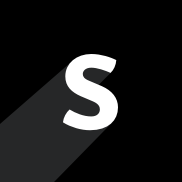
Radiosarajevo.ba pratite putem aplikacije za Android | iOS i društvenih mreža Twitter | Facebook | Instagram, kao i putem našeg Viber Chata.






